44 Tipps für Experten
Tipps 34-44
von Konstantin Pfliegl - 04.02.2013
Die folgenden Tipps zeigen unter anderem, wie Sie den Windows Explorer tunen, Audio- und Video-Dateien konvertieren und Systemwiederherstellungspunkte zurückzuspielen.
34. Alte Druckertreiber
Gilt für: Drucker
Für meinen Drucker gibt es keinen aktuellen Treiber für Windows 7 und 8. Daniel Friedrichs
Suchen Sie in diesem Fall auf der Webseite des Druckerherstellers nach einem Treiber für eine ältere Windows-Version. Laden Sie die Installationsdatei für den Treiber auf Ihren Rechner. Klicken Sie mit der rechten Maustaste auf die Installationsdatei, die meist „setup.exe“ oder ähnlich heißt. Wählen Sie im Kontextmenü „Eigenschaften“. Wechseln Sie auf die Registerkarte „Kompatibilität“ und aktivieren Sie „Programm im Kompatibilitätsmodus ausführen“. Wählen Sie die Windows-Version, für die der Treiber eigentlich gedacht ist.
In vielen Fällen überreden Sie so auch ältere Druckertreiber zur Zusammenarbeit mit Windows 7 oder 8.
35. Windows-Explorer tunen
Gilt für: Windows 7 und 8
Im Windows-Explorer lassen sich geöffnete Ordner kaum von anderen Ordnersymbolen unterscheiden. Lars Dremmel
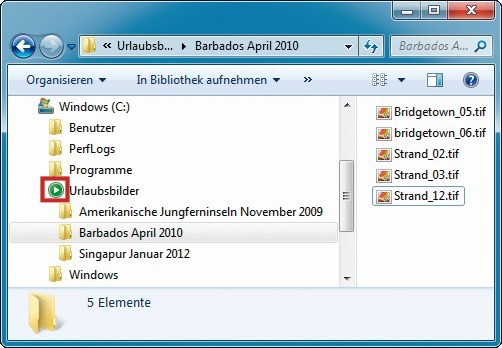
Windows-Explorer tunen: Dieses Symbol, ein grüner Kreis mit einem weißen Pfeil, zeigt viel deutlicher, dass ein Verzeichnis geöffnet ist
Öffnen Sie den Registrierungs-Editor mit [Windows R] und dem Befehl regedit. Navigieren Sie zu dem Schlüssel „HKEY_LOCAL_MACHINE\SOFTWARE\Microsoft\Windows\CurrentVersion\Explorer“. Legen Sie mit „Bearbeiten, Neu, Schlüssel“ den Unterschlüssel Shell Icons an. Erstellen Sie in diesem Schlüssel einen neuen Parameter 4 als Zeichenfolge. Wählen Sie hierfür „Bearbeiten, Neu, Zeichenfolge“. Als Wert des Parameters geben Sie C:\Windows\System32\Shell32.dll,137 an.
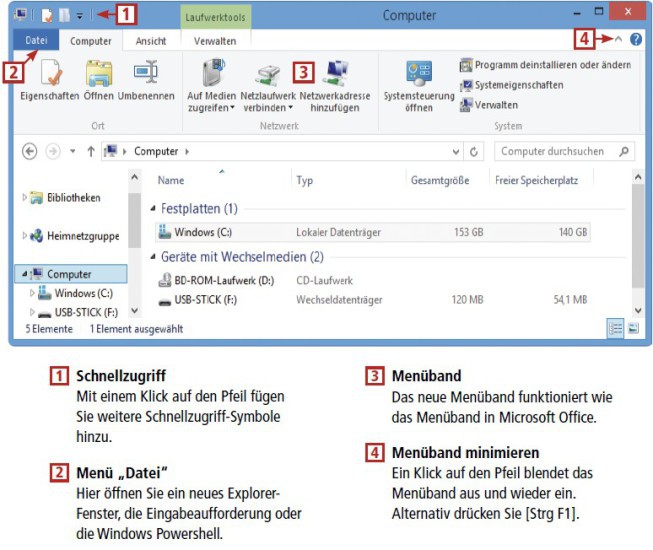
So geht’s: Microsoft hat den Windows-Explorer in Windows 8 überarbeitet. Er zeigt sich nun in ähnlichem Design wie Microsoft Office. Den Windows-Explorer öffnen Sie weiterhin mit der Tastenkombination [Windows E]
36. Versteckte Ordneroptionen
Gilt für: Windows 8
Wo hat Microsoft in Windows 8 die Ordneroptionen für den Windows-Explorer versteckt? Manuela Weinherr
Klicken Sie im Windows-Explorer im oberen Menüband auf „Ansicht“. Wählen Sie „Optionen, Ordner- und Suchoptionen ändern“.
37. Windows-8-kompatibel
Gilt für: Windows 8
Ich wüsste gern vor dem Kauf, welche meiner Hard- und Software mit Windows 8 läuft. Ludwig Dischl
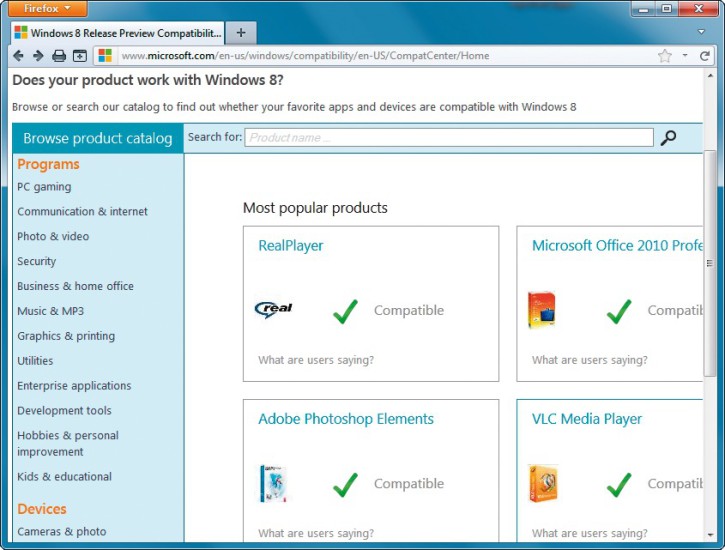
Windows-8-kompatibel: Auf dieser Webseite checken Sie vor dem Kauf von Windows 8, ob Ihre Hard- und Software kompatibel ist
38. Fensteranordnung
Gilt für: Windows 7 und 8
Wo schalte ich die Funktion ab, dass Windows Fenster automatisch anordnet? Jenny Jelinek
Die Funktion Aero Snap schalten Sie so ab: Wählen Sie in der Systemsteuerung „Erleichterte Bedienung, Funktionsweise der Maus ändern“. Aktivieren Sie „Verhindern, dass Fenster automatisch angeordnet werden (…)“.
39. Test-Pilot loswerden
Gilt für: Thunderbird ab Version 9.0
In Thunderbird steht im Menü „Extras“ der Eintrag „Testpilot“. Was macht das Tool? Jürgen Marbach
Es handelt sich dabei um ein Tool, das anonymisiert Daten zu Ihrem Nutzungsverhalten an Mozilla übermittelt. In den Menü-Einstellungen gibt es keine Möglichkeit, das Übertragen dieser Daten zu unterbinden.
So werden Sie das Tool dennoch los: Wählen Sie „Extras, Add-ons“ und wechseln Sie zu „Erweiterungen“. Hier löschen Sie „Test Pilot for Thunderbird (…)“ mit einem Klick auf die Schaltfläche „Entfernen“.
40. Format-Konvertierung
Gilt für: Audio und Video
Ich suche ein möglichst kostenloses Tool, das alle möglichen Musik- und Videoformate in andere Dateiformate konvertieren kann. Olaf Herrmann
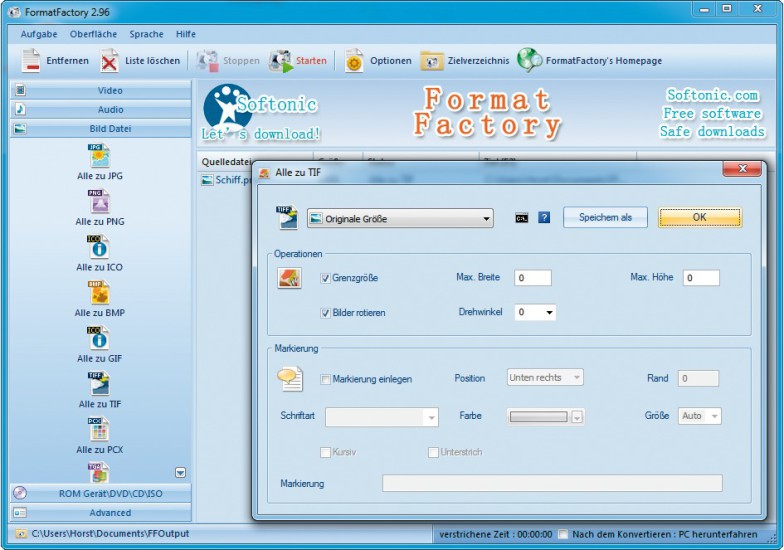
Format-Konvertierung: Format Factory konvertiert zahlreiche Audio-, Video- und Bildformate in andere Formate. Dazu gibt es eine Reihe von Einstellmöglichkeiten — hier für Bilder
41. Systemwiederherstellungspunkte
Gilt für: Windows 7 und 8
Wo und wie lange speichert Windows eigentlich die Systemwiederherstellungspunkte? Und: Lässt sich der Speicherplatz dafür anpassen? Oliver Momberg
Windows speichert die Systemwiederherstellungspunkte auf dem Laufwerk „C:“ im versteckten Ordner „System Volume Information“. Doch selbst wenn Sie sich alle versteckten Systemordner anzeigen lassen, haben Sie keinen Zugriff auf diesen Ordner.
Um Systemwiederherstellungspunkte zurückzuspielen, drücken Sie in Windows 7 und 8 die Tastenkombination [Windows Pause]. Klicken Sie im neuen Fenster links auf „Computerschutz“ und wählen Sie „Systemwiederherstellung…“.
Um festzulegen, wie viel Speicherplatz Windows 7 und 8 für Systemwiederherstellungspunkte reservieren, klicken Sie auf „Konfigurieren…“.
Windows nutzt standardmäßig 3 bis 5 Prozent des Speicherplatzes eines Laufwerks. Wenn der Speicherplatz voll ist, dann löscht Windows die jeweils ältesten vorhandenen Wiederherstellungspunkte.
42. Umzug mit Einstellungen
Gilt für: Fritzbox
Ich habe von meinem Internetzugangsanbieter eines neues Fritzbox-Modell bekommen. Lassen sich die Einstellungen umziehen oder muss ich die neue Box komplett neu konfigurieren? Alexander Jakubeit
Die meisten Einstellungen der alten Fritzbox lassen sich exportieren und in die neue Fritzbox einspielen. So sparen Sie sich das komplette Konfigurieren des neuen Routers.
Melden Sie sich dazu auf der Fritzbox-Weboberfläche zur Konfiguration des Routers an. Wechseln Sie in den Bereich „System, Einstellungen sichern“. Hier sichern Sie die Einstellungen einer Fritzbox oder übernehmen vorhandene Einstellungen von einer anderen Fritzbox.
Welche Einstellungen sich letztendlich auf die neue Fritzbox übernehmen lassen, hängt davon ab, um welches Modell es sich beim alten und neuen Router handelt. Beim Einspielen der Konfiguration auf die neue Fritzbox erkennt diese automatisch, welche Einstellungen sich übernehmen lassen.
Sie sollten jedoch in jedem Fall noch einmal alles kontrollieren, damit Ihnen keine sicherheitsrelevanten Einstellungen entgehen.
43. Druckaufträge loswerden
Gilt für: Windows 7 und 8
Manchmal habe ich auf dem System fehlerhafte Druckaufträge, die sich nicht löschen lassen. Dann fährt Windows nicht mehr herunter. Wolfgang Gruber
Fehlerhafte Druckaufträge löschen Sie, indem Sie doppelt auf das Druckersymbol im System-Tray klicken, mit der rechten Maustaste auf einen Druckauftrag klicken und „Abbrechen“ wählen.
Das reicht aber nicht in allen Fällen aus. Wenn Windows nach wie vor nicht herunterfährt, dann beenden Sie auch den Dienst für die Druckerwarteschlange. Öffnen Sie dazu die Eingabeaufforderung mit Administratorrechten.
In Windows 7 wählen Sie „Start, Alle Programme, Zubehör“. Klicken Sie mit der rechten Maustaste auf „Eingabeaufforderung“ und wählen Sie den Eintrag „Als Administrator ausführen“.
In Windows 8 geben Sie auf der Kacheloberfläche cmd ein. Klicken Sie mit der rechten Maustaste auf „Eingabeaufforderung“ und wählen Sie „Als Admin ausführen“.
Geben Sie in Windows 7 und 8 auf der Kommandozeile folgenden Befehl ein:
net stop spooler
Wechseln Sie in den Windows-Explorer und geben Sie in die Adresszeile den Pfad C:\Windows\System32\spool\PRINTERS ein.
Löschen Sie dort alle vorhandenen SPL- und SHD-Dateien, um noch vorhandene Druckaufträge zu löschen. Nun sollte sich Windows problemlos herunterfahren lassen.
44. Passwörter löschen
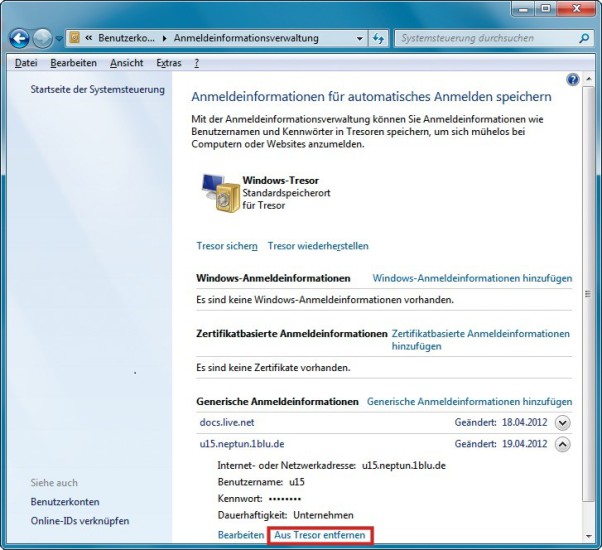
Passwörter löschen: Passwörter für Netzwerkspeicher, die Sie im Windows-Explorer gespeichert haben, löschen Sie in Windows 7 und 8 mit einem eigenen Tool
Ich habe im Windows-Explorer mehrere Passwörter gespeichert, etwa für WebDAV-Speicher und Netzwerkfreigaben. Wie lösche ich sie? Markus Übelacker
Drücken Sie in Windows 7 und 8 [Windows R] und geben Sie control userpasswords2 ein. Es öffnet sich das Fenster „Benutzerkonten“. Wechseln Sie auf die Registerkarte „Erweitert“ und klicken Sie auf die Schaltfläche „Kennwörter verwalten“.
Windows zeigt Ihnen sämtliche im Windows-Explorer abgelegten Passwörter an, etwa für Netzwerk- und WebDAV-Speicher. Ein Passwort löschen Sie, indem Sie den Eintrag markieren und auf „Aus Tresor entfernen“ klicken.